- 1unity最新毛发系统Wig,更有利于高逼真数字人实现_unity3d 毛发系统
- 2Ai创作系统源码的原理是什么?如何开发一套属于企业私有的AIGC工具_ai源码系统
- 3移动端开发知识梳理_移动端小程序开发基础
- 4一张纸对折多少次后能达到珠穆朗玛峰的高度_给一张概念性的纸,可多次对折。计算对折多少次后高度超珠穆朗玛峰的高度?
- 5一般什么情况下使用 | tojson转换
- 6基于微信小程序的校园社团活动管理系统设计与实现_微信小程序 校园活动管理
- 7【从入门到精通】Android稳定性优化深入解析_csdn android稳定性
- 8大数据采集技术有哪些_大数据采集技术中从数据库中获取
- 9华为鸿蒙系统HarmonyOS学习之十一:华为个人开发者账号注册步骤及方法_华为开发认证
- 10springboot入门_java restcontroller import
鸿蒙开发-DevEcoStudio的安装及使用
赞
踩
DevEcoStudio的安装及使用
前言
DevEcoStudio分为两个版本,分别用于HarmonyOS和OpenHarmony开发,截止文档编写时,用于开发HarmonyOS的DevEcoStudio版本为3.1.1,适用于OpenHarmony的DevEcoStudio版本为4.0.0。
接下来的文档是基于HarmonyOS进行编写,因此我们这里演示适用于HarmonyOS的DevEcoStudio的安装及使用,有兴趣的同学可以去看一下适用于OpenHarmony的DevEcoStudio,二者差别不大。
适用于HarmonyOS的DevEcoStudio下载地址:
HUAWEI DevEco Studio和SDK下载和升级 | HarmonyOS开发者
适用于OpenHarmony的DevEcoStudio下载地址:
安装
本文档仅演示windows系统下的工具安装和环境配置
运行环境要求
操作系统:Windows10 64位、Windows11 64位
内存:8GB及以上
硬盘:100GB及以上
分辨率:1280*800像素及以上
下载
1、打开上方提供的下载地址,进入到下载页面,点击windows后面的下载按钮进行下载。
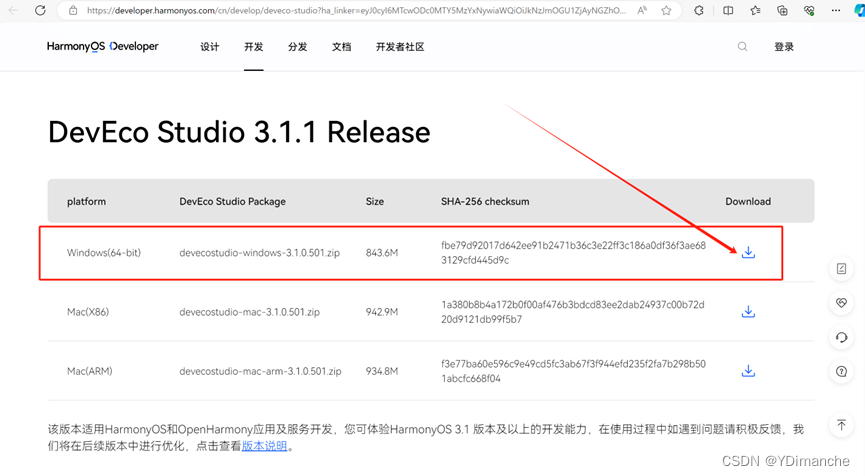
2、下载完成后,将压缩包进行解压

3、双击exe文件,进行安装

4、点击“Next”

5、选择安装路径,点击“Next”
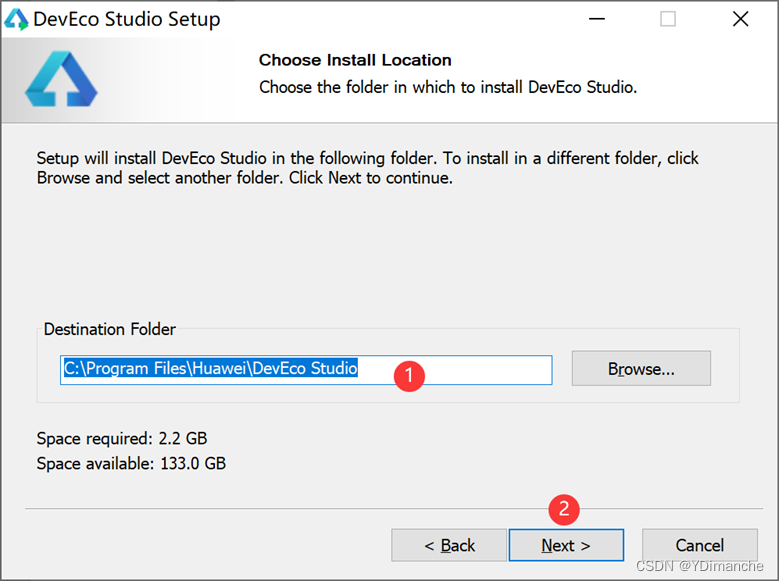
6、如图所示,勾选在桌面创建快捷图标和添加路径到环境变量,点击“Next”
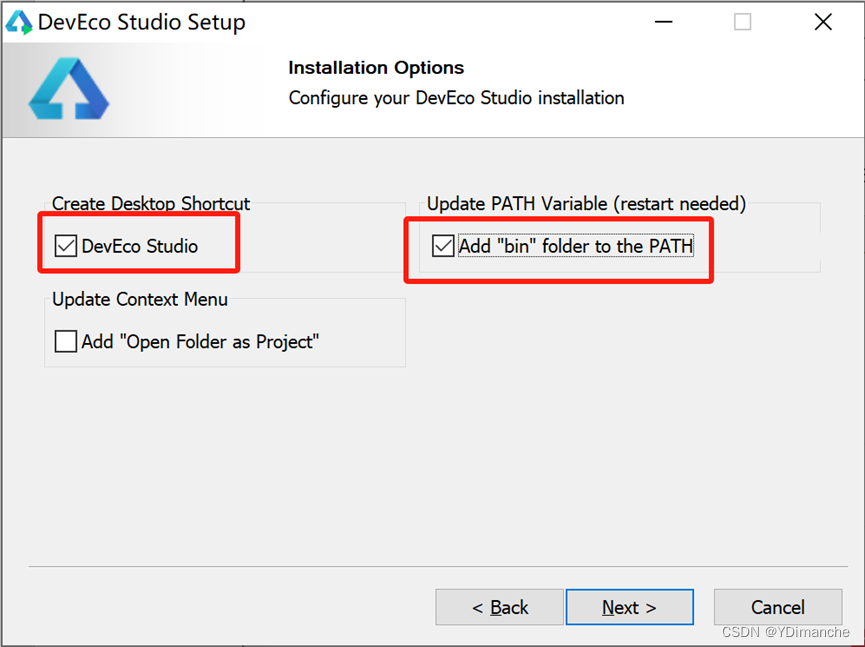
7、点击“install”
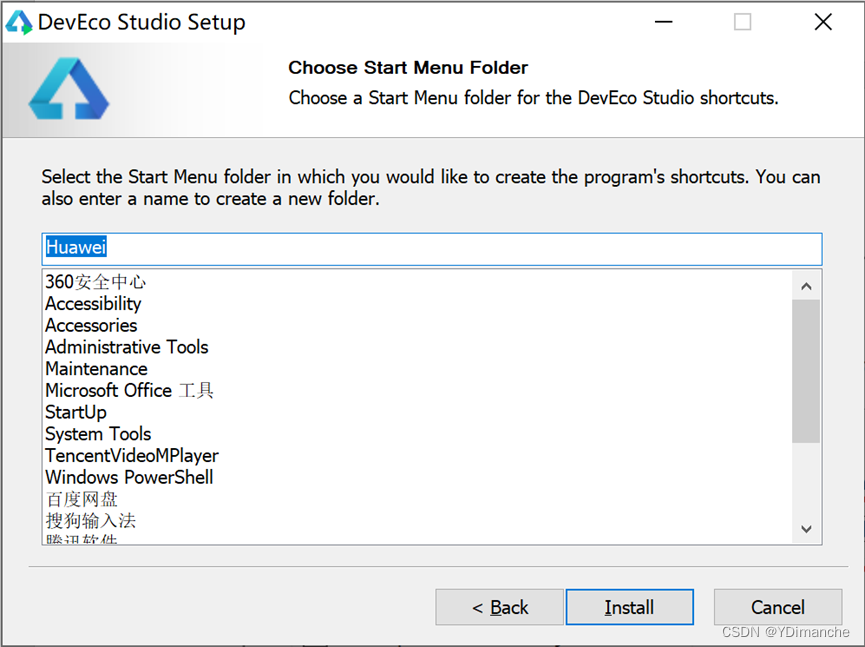
8、进入安装界面
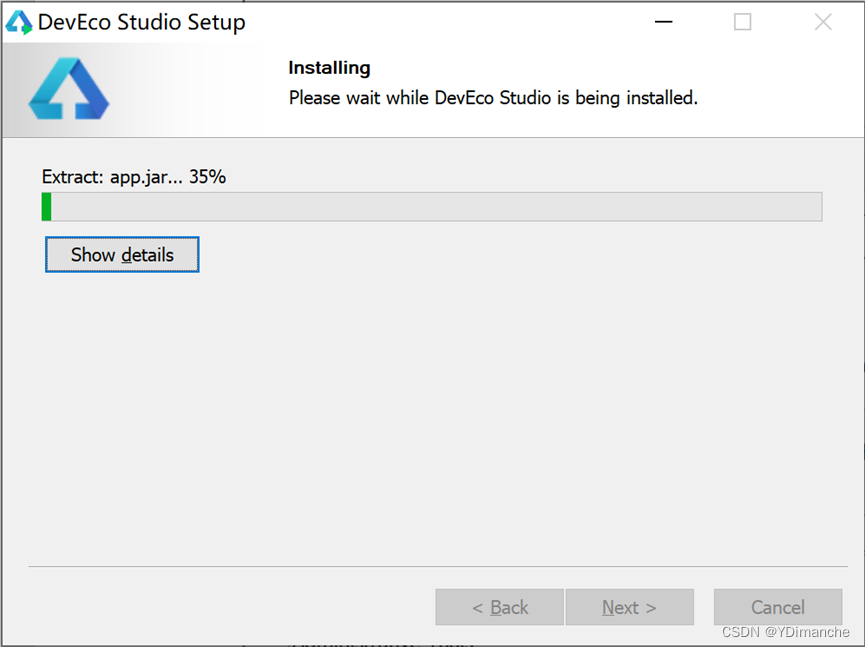
9、安装完成后,选择稍后重启设备,点击“finish”
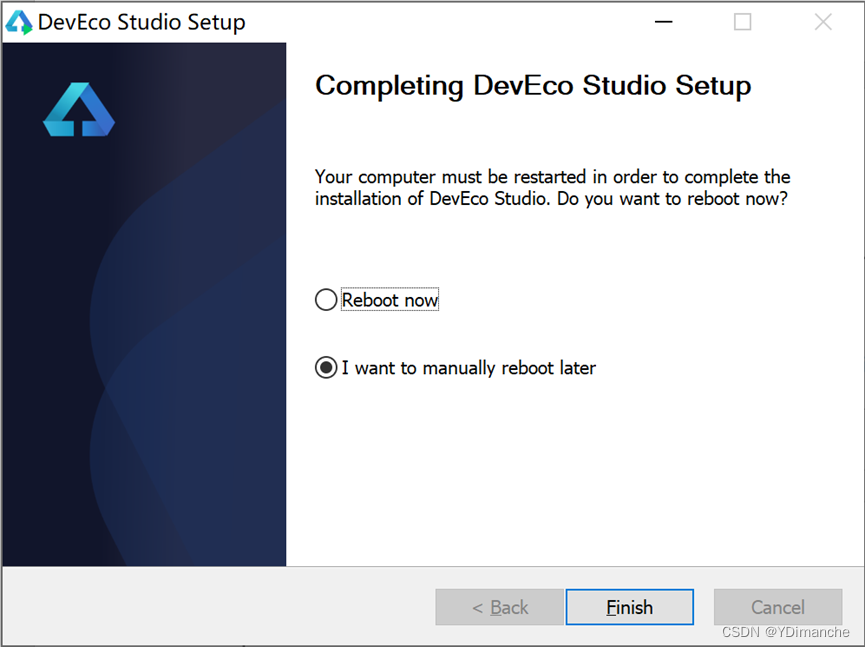
10、重启电脑后,在桌面双击“DevEco Studio”图标,打开工具
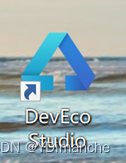
11、点击“Agree”,同意协议
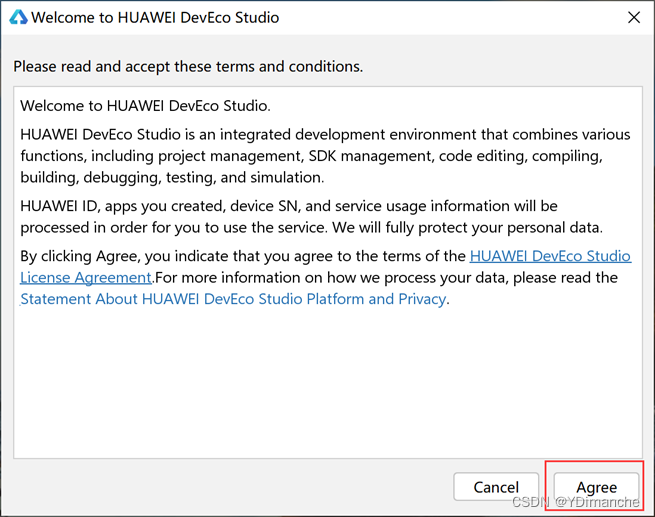
12、选择不要导入设置,点击“ok”
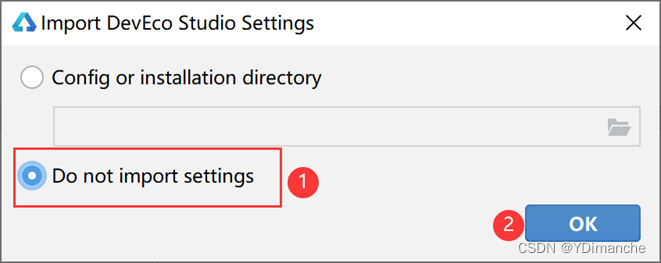
13、安装必要的依赖
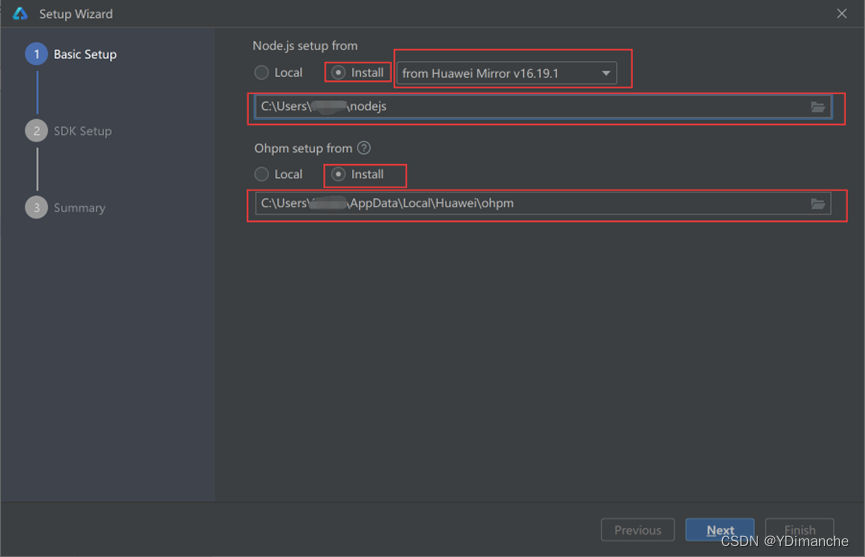
14、安装SDK

15、同意SDK协议
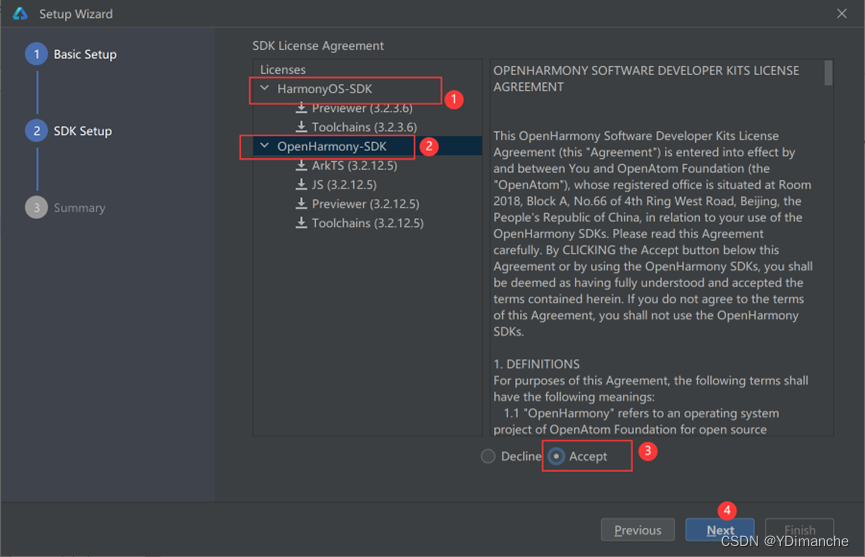
16、点击NEXT,进行安装
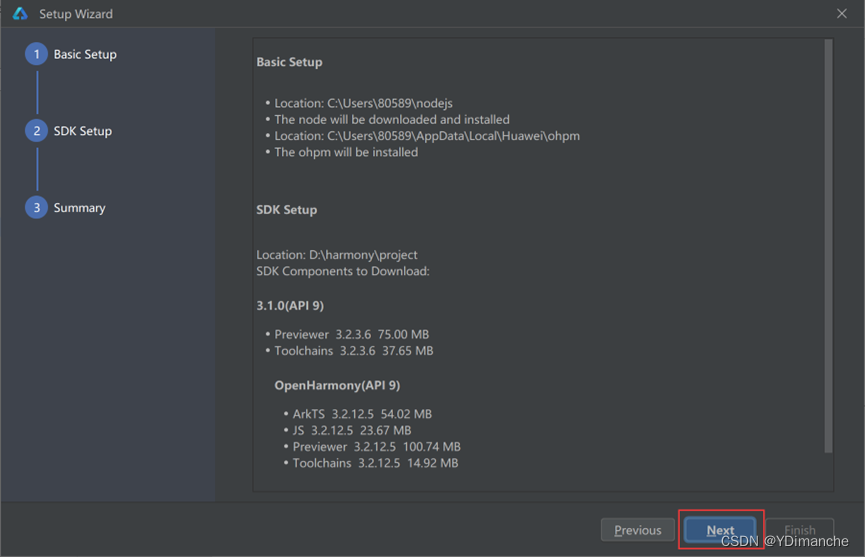
17、显示如下界面,即代表安装完成,点击“finish”即可
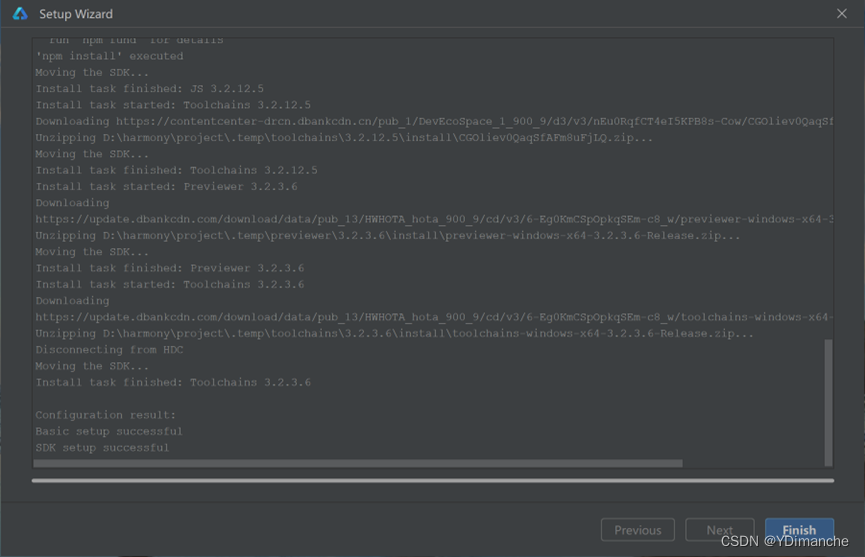
18、点击“finish”后,在弹出的如下界面中,点击“help”,选择“Diagnose Development Environment”选项,验证工具安装及环境配置是否正确。
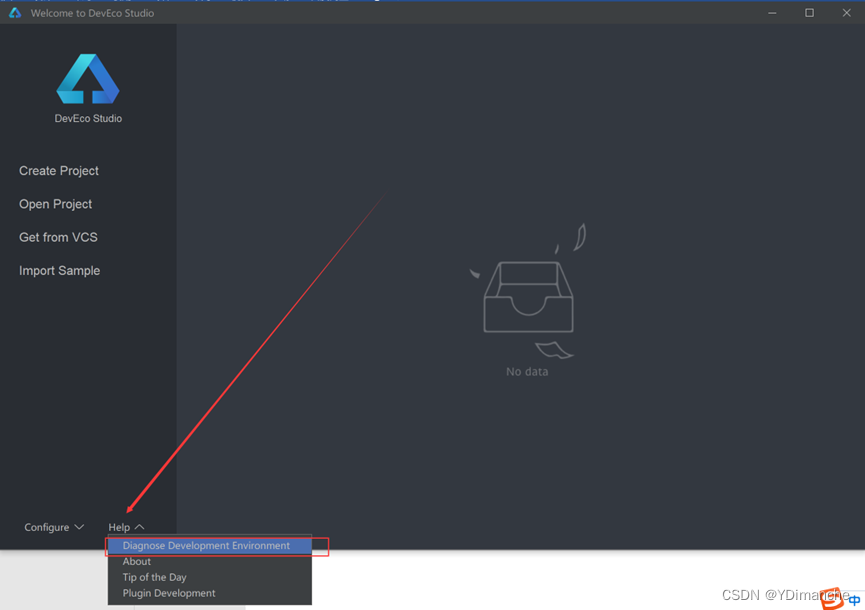
19、在新页面中,进行验证
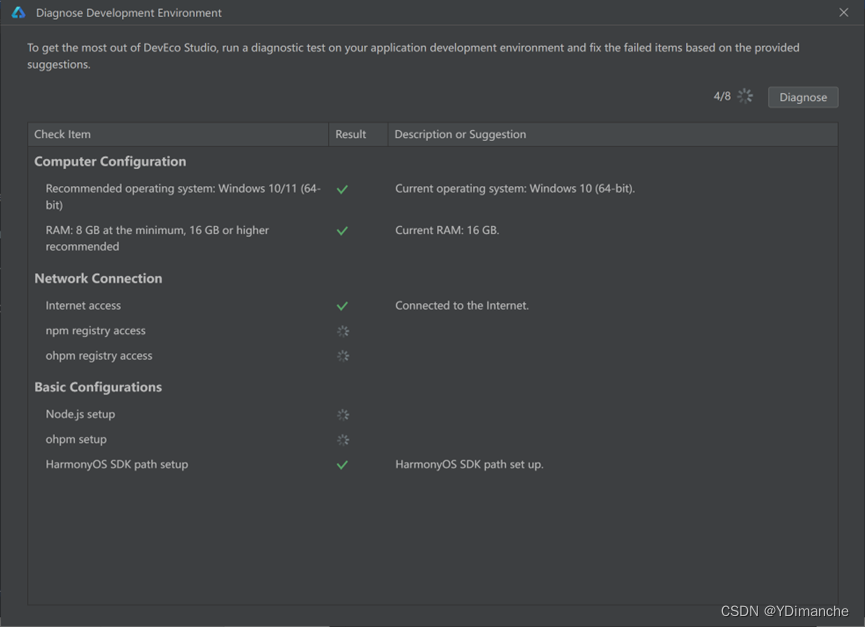
20、如下,全部显示对号即可
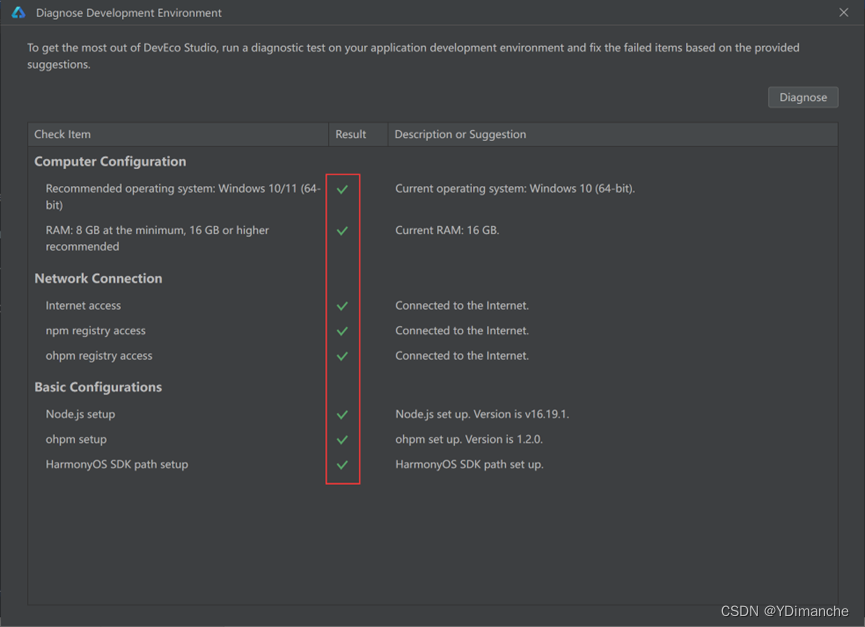
如果想学习HarmonyOS、Android知识,了解最新的相关消息,请关注我的公众号:浮萍公社。或者扫描下方二维码关注我


